Tenorshare 4DDiG Duplicate File Deleterは、製品名を4DDiG Duplicate File Deleterに変更になりました。
パソコンを利用していて、気づいたら同じ画像や動画、文書などがいくつも保存されていたという経験はないでしょうか?インターネットやメールから同じファイルを何度もダウンロードしたり、同じファイルを複数の場所に保存したりしていることが原因であると考えられます。
この記事では、パソコンの重複ファイルを簡単に削除できる専門ツールの4DDiG Duplicate File Deleterの特徴や使い方、評判などを徹底解説しますので、ぜひ参考にしてください。
Part1:4DDiG Duplicate File Deleterとは?
まず、4DDiG Duplicate File Deleterの機能や特徴などをご説明します。
① 4DDiG Duplicate File Deleterの機能・概要
4DDiG Duplicate File Deleterは、高度なアルゴリズムによって、パソコン内の画像や動画、文書などの重複ファイルや類似した画像を、ファイル名とファイルの中身を加味して、高速かつ正確に検索して、削除できる専門ソフトです。
パソコンに重複・類似ファイルが蓄積すると、必要なファイルを見つけにくくなったり、パソコンのストレージを圧迫して動作速度が低下したりする原因となりますが、4DDiG Duplicate File Deleterを利用することで、手間と時間をかけずに、対処することが可能です。
② 4DDiG Duplicate File Deleterの特徴
- ファイルの数にかかわらず、高精度かつ高スピードで重複・類似ファイルの検索が可能
- パソコン本体だけではなく、USBやSDカード、外付けHDD、Googleドライブなどに保存されたファイルも検索できる
- 検索条件も柔軟にカスタマイズできる
- 直感的な操作ができるように設計されているため、専門ソフトを利用したことがない方でもスムーズに操作できる
③ 4DDiG Duplicate File Deleterの動作条件・対応ファイル形式
4DDiG Duplicate File Deleterは、WindowsおよびMacの下記のバージョンでサポートされています。
また、検索できるファイル形式は、写真や動画、オーディオの他、WordやExcel、PDF、PowerPoint、Pages、Numbers、Keynoteなどの文書ファイルで、パソコンで使用するほぼ全てのファイルに対応しています。詳しくは技術仕様のページをご覧ください。
| システムOS | 動作条件 |
|---|---|
| Windows |
|
| Mac |
|
Part2:4DDiG Duplicate File Deleter「重複ファイルを削除」機能の使い方
今回は、「ワンクリックでパソコン内の重複ファイルを検索・削除する」機能を中心にご説明します。他にも「類似画像を削除する」「Googleドライブの重複ファイルを削除」の機能がございます。
まず、コンピューターに4DDiG Duplicate File Deleterをダウンロードしてインストールし、起動します。
PC向け
安全的なダウンロード
MAC向け
安全的なダウンロード
パソコン本体や外付けのストレージに保存されている重複ファイルを削除する方法です。
- スキャンするフォルダーを選択するか、フォルダをドラッグアンドドロップしてスキャンを開始します。
- 左下の歯車ボタンまたは右下のドロップダウンボタンをクリックし、必要なスキャンモードを設定します。設定が完了したら、「重複ファイルをスキャン」をクリックして、選択したフォルダのスキャンが開始します。
- スキャンが完了すると、画面に重複ファイルが表示され、右側のファイルの内容をプレビューして、不要なものを選択することができます。
- 不要なファイルを選択したら、「削除」をクリックします。

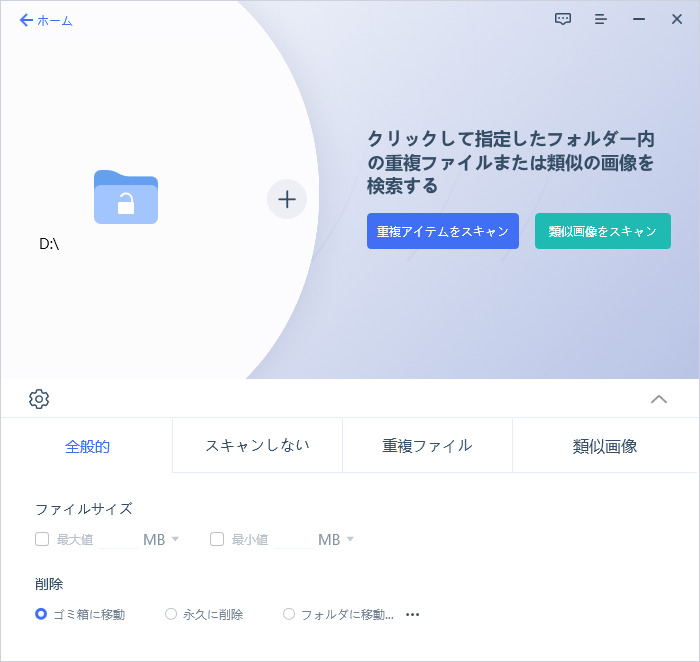
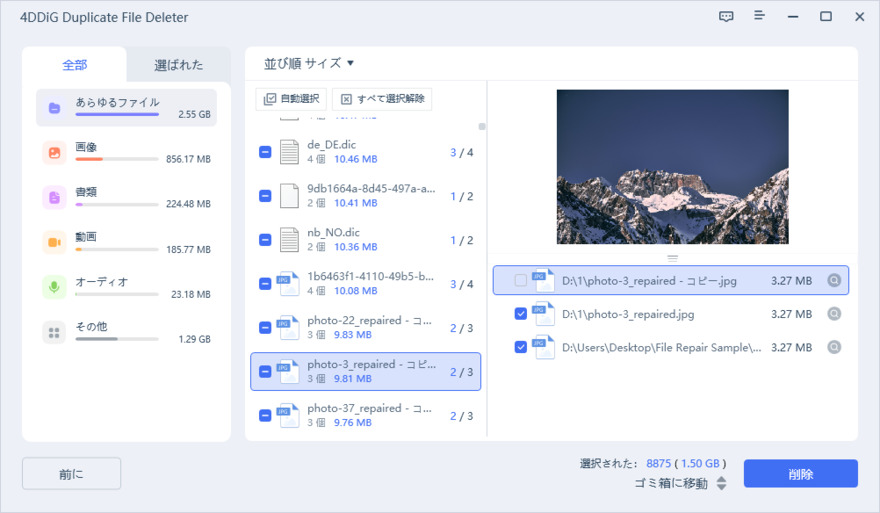
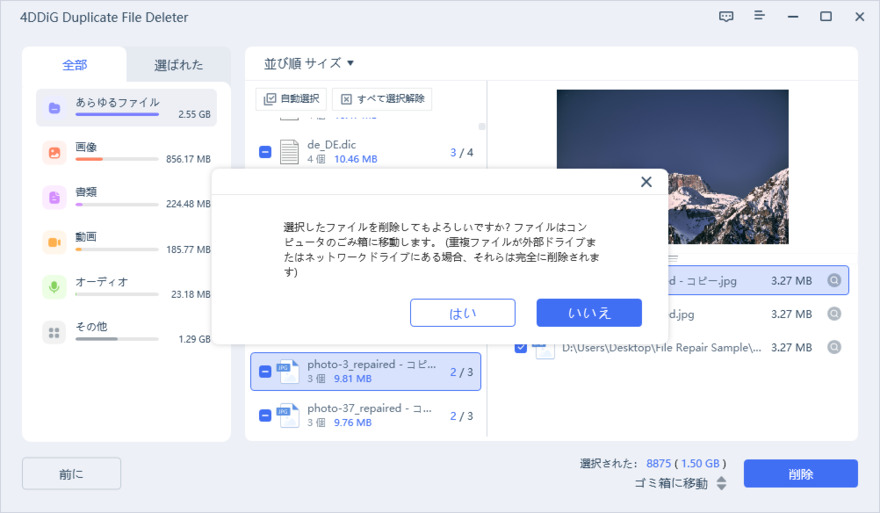
Part3:ユーザーからの4DDiG Duplicate File Deleterの評判
4DDiG Duplicate File Deleterを使用したユーザーからは、作業が数分間で終了するため、重複ファイルを一つ一つ検索して削除する面倒な作業とストレスから解放されたといった評判が寄せられています。
他にも、パソコンの空きストレージが増えて、動作スピードが向上したなどの評価を得ています。
Part4:4DDiG Duplicate File Deleterについてよくある質問
4DDiG Duplicate File Deleterについて、よくある質問をご紹介します。
Q1:このツールは安全ですか?
4DDiG Duplicate File Deleterは、個人データを保存することなく重複ファイルを検索・削除できる安全なソフトで、多くのユーザーに利用されています。
Q2:無料版と製品版の違いは?
無料版では、数の制限なく、重複ファイルを検索できますが、削除できるのは15ファイルまでです。製品版では、検索・削除ともに数の制限がありませんので、多数のファイルを削除したい場合には、製品版を利用してください。
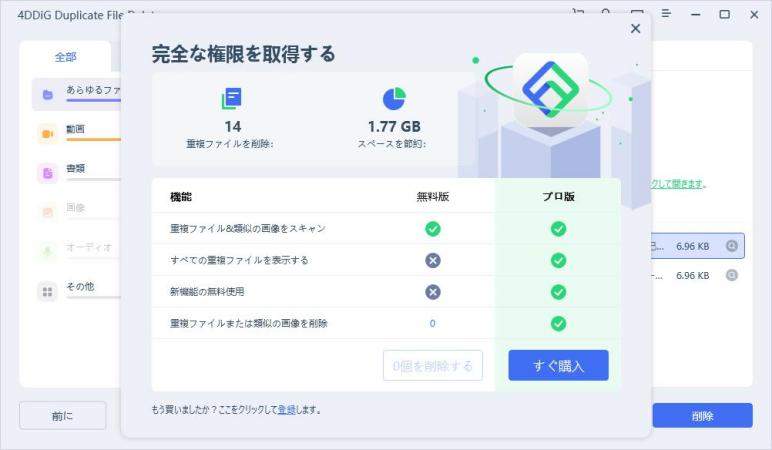
Q3:製品版を購入する方法は?
製品版を購入する場合は、直接購入ページを開き、必要なライセンスの種類を選択し、「今すぐ購入」をクリックしてください。
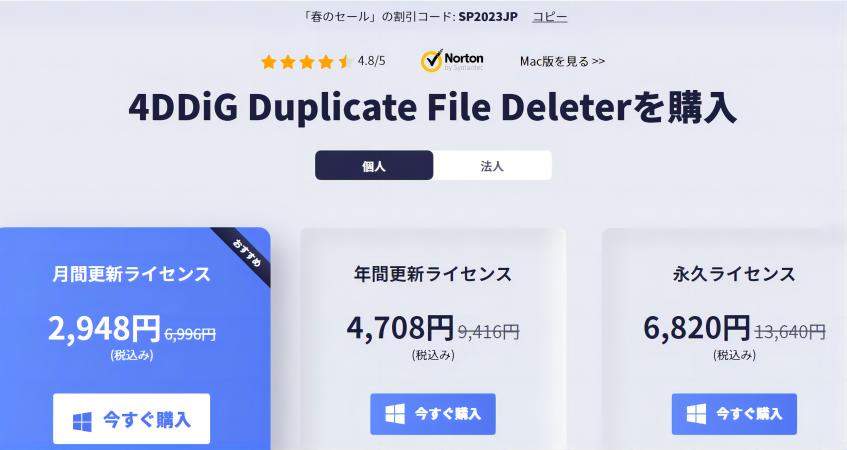
Q4:製品版購入後の解約方法は?
4DDiG Duplicate File Deleterの自動更新ライセンスの解約を希望する場合、サポートチームに連絡する方法が最もスムーズです。問い合わせ後、48時間以内に返信があります。
さいごに
4DDiG Duplicate File Deleterは、パソコン本体や外付けストレージ、Google ドライブなどに保存された重複ファイルを高速かつ正確に検索・削除できる高機能なツールである一方、専門的な知識がない方でも操作に手間取ることなく利用できるシンプルな操作性が人気を集めています。
4DDiG Duplicate File Deleterには無料版と有料版がありますが、数の制限なく重複ファイルを検索・削除できる有料版も、手頃な価格で利用できますので、ぜひ試してみてください。
PC向け
安全的なダウンロード
MAC向け
安全的なダウンロード
 ChatGPT
ChatGPT
 Google AI モード
Google AI モード
 Perplexity
Perplexity
 Grok
Grok
